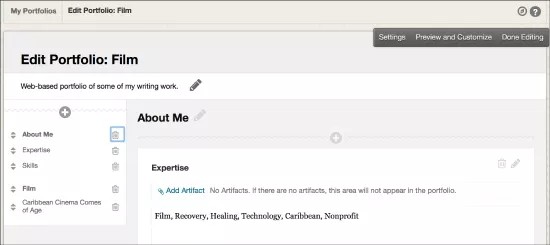ポートフォリオの作成を開始する前に、少し時間をかけてポートフォリオのゴールを設定し、伝えたいストーリーについて考えましょう。ポートフォリオで強調したいポイントの概要を作成します。次に、十分なサポート資料があることを確認します。
アーティファクトを使用して、パーソナルポートフォリオにコンテンツを追加できます。アーティファクトは、自身の活動、知識、およびスキルの証拠となる項目にリンクします。成果物は、ポートフォリオ作成プロセスの前または最中に作成できます。達成したいことの概要がはっきりしている場合は、まず成果物を作成します。
アーティファクトの準備ができたら、ポートフォリオのシェルを作成します。シェルには名前と説明が含まれます。この説明は、各自のコミュニティのために使用します。シェルを作成したら、ポートフォリオを拡張し、ページとコンテンツを追加します。
ポートフォリオの作成手順は簡単です。
- ポートフォリオを作成する。
- ページとアーティファクトを追加する。
- 外観をデザインする。
- 設定を選択する。
ポートフォリオの作成
[ポートフォリオ]ページで、[ポートフォリオの作成]を選択します。
ポートフォリオを初めて作成する際は、ポートフォリオ作成キャンバスの簡単なガイド付きツアーを表示できます。このツアーをスキップまたはリプレイすることを選択した場合は、後からでも移動バーからこのツアーにアクセスできます。ヘルプの横にあるこのツアーのコンパスアイコンを選択します。
ポートフォリオのヘッダーとフッターをカスタマイズできます。作成後に、鉛筆アイコンを選択して、ヘッダーとフッターを編集できます。
ポートフォリオは、ページとセクションで構成されています。ページを作成し、ポートフォリオを構築します。各ページは、1つ以上のセクションで構成されている必要があります。
左側のメニューには、ポートフォリオのすべてのページとセクションが表示されます。このメニューを使用して、これらのページとセクションを管理できます。メニューの上部にあるプラスアイコンを選択します。ページを削除するには、ページの右側にあるごみ箱アイコンを選択します。ドラッグアンドドロップ機能を使用して、メニュー内のページとセクションを並べ替えることができます。
ページを削除すると、ページ上のすべてのセクションとコンテンツも削除されます。セクションに関連付けられたアーティファクトは[アーティファクト]リポジトリに保持されるため、再利用できます。
ヒント :
- 作成時に、メニューを使用してページ間を移動して、ページを編集できます。
- ページまたはセクションを作成したら、セクションのタイトルの横にある鉛筆アイコンを選択するとタイトルを編集できます。各セクションには、自由な形式でコンテンツを作成できるエディタがあります。エディタは、エディタボックスをクリックすると動的に表示されます。各セクションには、1つ以上のアーティファクトを関連付けることができます。通常、アーティファクトをセクションに追加し、エディタを使用してこれらのアーティファクトについて考察します。
- [設定]オプションを使用すると、ポートフォリオの作成時に設定された内容 (ポートフォリオのタイトルや説明など) を変更できます。
- [プレビューとカスタマイズ]オプションを使用すると、ポートフォリオの外観を確認して、レイアウトとカラーパレットの設定を行ってポートフォリオの最終デザインを調整できます。
- [編集完了]オプションを使用すると、ポートフォリオ作成キャンバスを終了できます。新しいコンテンツや更新したコンテンツを保存せずに終了しようとすると、変更内容が保存されていないことを警告するメッセージが表示されます。
- 学校やその他の場所でポートフォリオを他のユーザと共有します。他のユーザとポートフォリオを共有するたび、その時点のポートフォリオの静的なスナップショットが作成されます。編集内容を共有したい場合は、ポートフォリオを再度共有する必要があります。
ポートフォリオの共有
- [ポートフォリオ]ページで、ポートフォリオの名前の後ろにある[詳細]を選択します。
- [共有]を選択します。
- [スナップショットの共有]をポイントし、いずれかのユーザタイプを選択します。この表を使用して、選択する共有オプションを決定します。
| 共有するユーザ | 動作 |
|---|---|
| Blackboard Learnユーザー | そのポートフォリオがそのユーザの[自身と共有]に表示されます。 |
| 外部ユーザ | URLが作成されて、指定されたユーザにEメールで送信され、それらのユーザが当該ポートフォリオにアクセスできるようになります。 |
| コースおよびコミュニティ | ポートフォリオがコースまたはコミュニティのポートフォリオツールに表示されます。このコースおよびコミュニティのメンバは、ポートフォリオを検索できます。 |
| 教育機関ロール | このロールを持つすべてのユーザはポートフォリオを検索できます。 |
| すべてのシステムアカウント | システムのすべてのユーザはポートフォリオを検索できます。 |
コメントの管理
コメントを使用して、学生同士や教員からのフィードバックを提供します。
[コメント]ページには、投稿された日付、コメントの投稿者、およびコメントテキストを表示する列があります。このページでは、コメントを表示、追加、および削除できます。コメントを削除できるのは、そのコメントの作成者のみです。
コメントのタイトルを選択すると、コメントのテキストが表示されます。コメントをソートするには、列タイトルを選択します。